Современные технологии могут предоставить много информации, включая электронные книги, листовки и т.д. Однажды вы можете оказаться в ситуации, когда вам нужно будет напечатать книгу в определенном формате. Причинами этого являются личный интерес (вы не хотите покупать книгу в твердом переплете и печатать ее самостоятельно) или ответственность, связанная с работой.
Microsoft Word, предлагающий множество возможностей и функций, может помочь в работе над этим проектом.
Сначала подготовьте текст вашей будущей книги, отредактируйте и откорректируйте форматирование, проверьте на наличие различных ошибок, рекламных шаблонов и т.д. Затем убедитесь, что документ "переместил" изображения или диаграммы.
Настройка параметров страниц
После окончательной проверки текста можно определить основные параметры, которые позволят правильно напечатать книгу. Это включает в себя настройку параметров страницы. Перейдите на вкладку Макет страницы в верхней части панели инструментов, найдите область Настройки сайта и нажмите на маленькую стрелку в правом нижнем углу этого пункта.
Ниже перечислены основные параметры, которые можно изменить. В первый раз в разделе "Страницы" выберите тип брошюры из развивающегося меню "Несколько страниц". Обратите внимание, что ориентация страницы меняется по горизонтали. Затем укажите количество страниц, из которых состоит буклет/книга. Оптимальным значением является 4. В результате получится четыре страницы на листе А4.
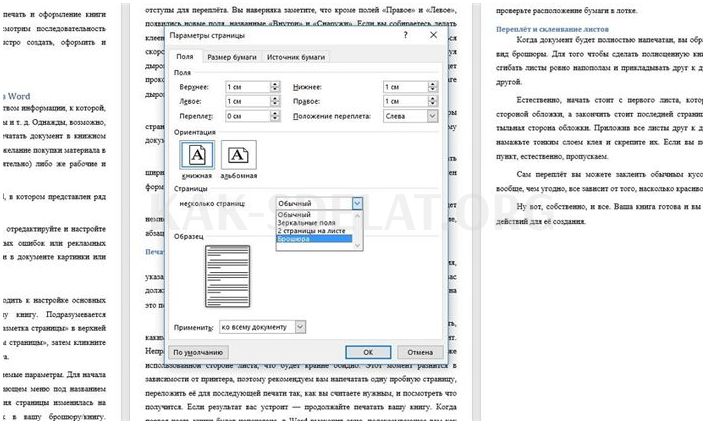
Теперь необходимо настроить поля для правильного размещения текста с учетом углублений в переплете. Вы можете заметить, что в дополнение к "правому" и "левому" полям появились новые поля, называемые "media" и "out". Если вы намерены приклеить бондаж, определите 1 см на все предметы. Если вы решите использовать соединительный материал, вам нужно будет увеличить отступ в поле "Привязка", так как для этого потребуется больше места при выемке грунта. Кроме того, необходимо определить переплет книги, т.е. вдавливание текста через отверстия, сделанные в бумаге. Для этого обратите внимание на пункт ‘External’.

Если в вашем документе есть колонтитул в том же меню "Настройка страницы", отредактируйте его на вкладке "Источник бумаги" и примените его ко всему документу.
Кстати, рядом с ней находится вкладка ‘Размер бумаги’, где можно определить ширину и высоту используемого листа или его форму. По умолчанию установлено значение ‘A4’.
Перед печатью документа проверьте все еще раз, так как может быть немного неприятно, если текст или изображения необработаны, имеют неправильное форматирование, абзацы, линии и т.д.
Печать документа
Настало время приступить к выполнению вышеуказанных действий. В области Файл выберите Печать. По умолчанию требуется одна печать, но это можно изменить, нажав на это поле и выбрав в выпадающем меню "Печать дуплекса".
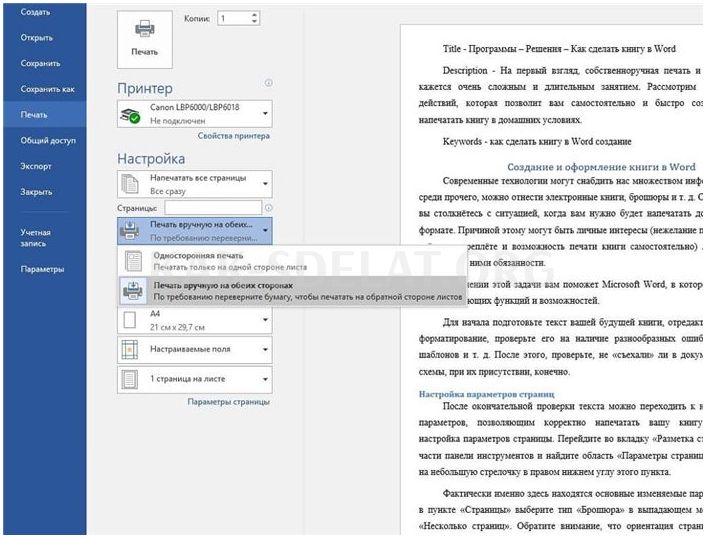
После того как первая часть книги будет напечатана, не торопитесь. Вам необходимо понять, как принтер подает бумагу с диска и печатает на ней, и как она выходит. Если вы неправильно расположите бумагу, принтер, скорее всего, напечатает текст на той стороне листа, которая уже используется. Это очень прискорбно. Поскольку это зависит от принтера, рекомендуется распечатать пробную страницу, напечатать ее так, как вы считаете нужным, и посмотреть, что произойдет. Если вы довольны результатами, продолжайте печатать книгу. После того как первая часть книги будет напечатана, Word выведет окно и попросит ввести страницы для продолжения печати на последней странице. Обратите внимание, что если вы нажмете ‘OK’, внимательно проверьте положение бумаги на диске, так как печать будет продолжаться.
Переплёт и склеивание листов
Когда документ будет полностью распечатан, вы заметите, что появилась книга. Чтобы создать полноценную книгу, просто сложите листья посередине и укладывайте их не друг на друга, а друг на друга.
Конечно, начинать нужно с первой страницы, которая будет обложкой, и заканчивать последней страницей, которая будет задней обложкой. Положите все листья друг на друга и нанесите тонкий слой клея на точки, чтобы соединить и погладить их вместе. Если вы используете перфорацию, этот пункт можно, конечно, пропустить.
Вы можете оклеить скрепку обычной бумагой или картоном, или чем угодно, это зависит от того, хотите ли вы украсить свою книгу или нет.
Вот, собственно, и все. Ваша книга готова, и вы знаете шаги, необходимые для ее создания.

 lightanddesign.ru
lightanddesign.ru















